Vírus URL:MAL
![]() Escrito por Tomas Meskauskas a (atualizado)
Escrito por Tomas Meskauskas a (atualizado)
Instruções de remoção do redirecionamento URL:MAL
O que é URL:MAL?
URL:MAL é o nome de uma ameaça detectada pelos pacotes Avast anti-virus e AVG. Esse aviso é raro, mas geralmente é fornecido quando os utilizadores tentam visitar sites fraudulentos. Se, no entanto, encontrar esses avisos com frequência, há uma grande probabilidade de que o seu sistema esteja infectado por aplicações potencialmente indesejadas (APIs).
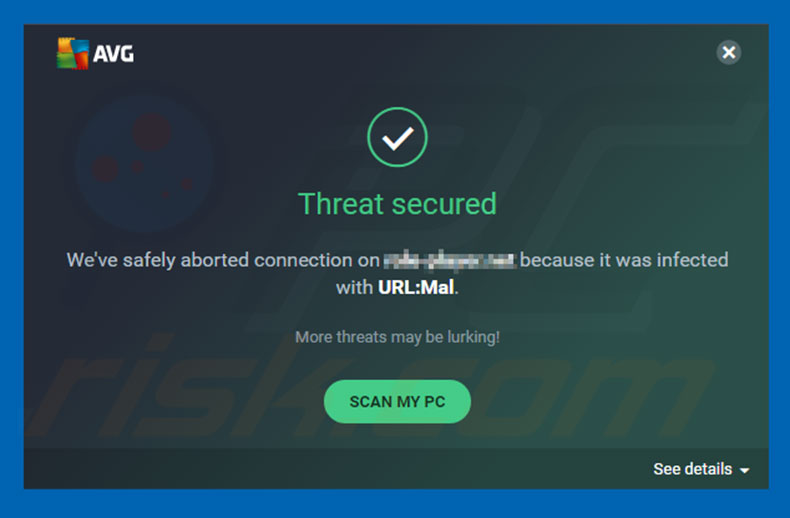
Como mencionado acima, URL:MAL é o nome de uma ameaça potencial. Ao fornecer avisos sobre essa ameaça, os antivírus AVG e Avast tentam impedir que os utilizadores visitem sites fraudulentos. É normal que os utilizadores encontrem esse aviso ocasionalmente, mas frequente URL:MAL indicam a presença de aplicações do tipo adware. Estes exibem conteúdo de terceiros em sites visitados. Para conseguir isso, as aplicações do tipo adware empregam várias ferramentas que injetam sites visitados com scripts fraudulentos. Estes acionam os avisos URL:MAL. Tenha em mente que, uma vez clicados, o conteúdo de terceiros (a maioria das quais são publicidades intrusivas) pode redirecionar para sites infecciosos e executar outros scripts que descarregam e instalam aplicações potencialmente indesejados ou até mesmo malware. Portanto, clicar neles pode resultar em infecções de computador de alto risco. Uma outra questão importante é o rastreio de informação. As pesquisas demonstram que o adware geralmente reúne informações relacionadas à atividade de navegação. Os dados recolhidos normalmente incluem detalhes pessoais que os desenvolvedores partilham com terceiros (que geram rendimento usando indevidamente informações privadas). Por isso, o rastreio de informação pode eventualmente conduzir a questões de privacidade ou mesmo roubo de identidade. Se encontrar continuamente avisos de URL:MAL, há uma grande probabilidade de que o seu sistema esteja infectado. Portanto, deve eliminar todas as aplicações fraudulentas/plug-ins do navegador e verificar o sistema com um pacote de antivírus/antispyware de boa reputação para verificar se há algum remanescente.
| Nome | malware URL:MAL |
| Tipo de Ameaça | Adware, Anúncios indesejados ou vírus pop-up |
| Sintomas | Ver anúncios não originários dos sites a partir dos quais está a navegar. Anúncios pop-up intrusivos. Diminuição da velocidade de navegação na Internet. |
| Métodos de distribuição | Anúncios pop-up enganosos, instaladores de software gratuito (agregação), instaladores de flash player falsos. |
| Danos | Diminuição do desempenho do computador, rastreio do navegador - problemas de privacidade, possíveis infecções adicionais por malware. |
| Remoção | Para eliminar possíveis infecções por malware, verifique o seu computador com software antivírus legítimo. Os nossos investigadores de segurança recomendam a utilização do Combo Cleaner. |
Existem centenas de aplicações do tipo adware, todas virtualmente idênticas (por exemplo, HidenGate, Amazon Shopping Assistant, ShutDownTime, Smart Application Controller, Instagram2go, etc.). Todos oferecem certos "recursos úteis", no entanto, a única finalidade de todo adware é gerar rendimento para os desenvolvedores e, portanto, a maioria é inútil. Em vez de ativar a funcionalidade prometida, as aplicações potencialmente indesejadas representam uma ameaça direta à sua privacidade e segurança de navegação.
Como é que este adware foi instalado no meu computador?
Em alguns casos, as aplicações do tipo adware têm sites de descarregamento oficiais, mas a maioria dos sistemas infiltra-se sem permissão, já que os desenvolvedores os proliferam usando publicidade intrusiva e métodos de "agregação" (instalação furtiva de programa de terceiros junto com aplicações comuns). Os desenvolvedores sabem que os utilizadores geralmente executam os processos de descarregamento/instalação e ignoram as etapas. Portanto, todas as aplicações "agregadas" estão ocultas nas configurações "Personalizadas/Avançadas" (ou em outras seções) dos processos de descarregamento/instalação. Além disso, muitos utilizadores geralmente clicam em vários anúncios e ignoram as etapas de descarregamento/instalação. Esse comportamento geralmente leva à instalação inadvertida de aplicações invasores.
Como evitar a instalação de aplicações potencialmente indesejadas?
A falta de conhecimento e comportamento descuidado são as principais razões para infecções por computador. A chave para a segurança é ter cuidado. Portanto, preste muita atenção ao descarregar/instalar software e navegar na Internet em geral. Analise cuidadosamente cada etapa de descarregamento/instalação e desative todos os programas incluídos adicionalmente. Os descarregadores/instaladores de terceiros também nunca devem ser usados, pois os desenvolvedores os rentabilizam a promover ("agregação") aplicações fraudulentas. Descarregamento de software apenas de fontes oficiais, usando links de descarregamento direto. Os anúncios intrusivos normalmente parecem legítimos, pois os desenvolvedores investem muitos recursos na sua concepção, no entanto, geralmente redirecionam para sites fraudulentos (jogos, namoro adulto, pornografia, etc.). Se encontrar esses anúncios continuamente, elimine todas as aplicações fraudulentas/complementos do navegador imediatamente. Se o seu computador já estiver infectado por PPIs, recomendamos executar uma verificação com Combo Cleaner para eliminar automaticamente esse ransomware.
Instalador de software gratuito fraudulento que prolifera aplicações do tipo adware:

Remoção automática instantânea do malware:
A remoção manual de ameaças pode ser um processo moroso e complicado que requer conhecimentos informáticos avançados. O Combo Cleaner é uma ferramenta profissional de remoção automática do malware que é recomendada para se livrar do malware. Descarregue-a clicando no botão abaixo:
▼ DESCARREGAR Combo Cleaner
O verificador gratuito faz uma verificação se o seu computador estiver infetado. Para usar a versão completa do produto, precisa de comprar uma licença para Combo Cleaner. 7 dias limitados para teste grátis disponível. O Combo Cleaner pertence e é operado por Rcs Lt, a empresa-mãe de PCRisk. Leia mais. Ao descarregar qualquer software listado no nosso website, concorda com a nossa Política de Privacidade e Termos de Uso.
Menu rápido:
- O que é URL:MAL?
- PASSO 1. Desinstale as aplicações de adware usando o Painel de Controlo.
- PASSO 2. Remova o adware do Internet Explorer.
- PASSO 3. Remova plug-ins suspeitos do Google Chrome.
- PASSO 4. Remova as extensões do tipo de adware do Mozilla Firefox.
- PASSO 5. Remova extensões maliciosas do Safari.
- PASSO 6. Remova os plug-ins fraudulentos do Microsoft Edge.
Remoção do adware:
Utilizadores Windows 10:

Clique com o botão direito do rato no canto inferior esquerdo do ecrã, seleccione Painel de Controlo no Menu de Acesso Rápido. Na janela aberta, escolha Desinstalar um Programa.
Utilizadores Windows 7:

Clique Início ("Logo Windows" no canto inferior esquerdo do seu ambiente de trabalho), escolha o Painel de Controlo. Localize Programas e clique em Desinstalar um programa.
Utilizadores macOS (OSX):

Clique Finder, na janela aberta selecione Aplicações. Arraste a app da pasta das Aplicações para a Reciclagem (localizado em Dock), e depois clique com o botão direito no botão da Reciclagem e selecione Esvaziar Reciclagem.

Na janela de desinstalação de programas, procure por aplicações potencialmente indesejadas, selecione essas entradas e clique em "Desinstalar" ou "Remover".
Após desinstalar a aplicação potencialmente indesejada que causa redirecionamentos de URL:MAL, verifique o computador por qualquer componente indesejado restante ou possíveis infecções por malware. Para fazer a verificação do seu computador, use o software recomendado da remoção do malware.
Remova o adware dos navegadores de Internet:
O vídeo demonstra como remover os add-ons potencialmente indesejados do navegador:
 Remova os add-ons fraudulentos do Internet Explorer:
Remova os add-ons fraudulentos do Internet Explorer:

Clique no ícone "ferramenta" das opções do Internet Explorer ![]() (no canto direito superior do Internet Explorer), seleccione "Gerir Add-ons". Procure todas as extensões suspeitas recentemente instaladas no navegador, selecione estas entradas e clique "Remover".
(no canto direito superior do Internet Explorer), seleccione "Gerir Add-ons". Procure todas as extensões suspeitas recentemente instaladas no navegador, selecione estas entradas e clique "Remover".

Método opcional:
Se continuar a ter problemas com a remoção do malware url:mal, pode repor as suas definições padrão do Internet Explorer.
Utilizadores Windows XP: Clique em Iniciar, clique em Executar, na janela aberta, digite inetcpl.cpl. Na janela aberta clique no separador Avançado, e depois clique em Repor.

Utilizadores Windows Vista e Windows 7: Clique no logo do Windows, na caixa de pesquisa iniciar, escreva inetcpl. cpl e clique em entrar. Na janela aberta clique no separador Avançado e depois clique em Repor.

Utilizadores Windows 8: Abra o Internet Explorer e clique no ícone da ferramenta. Selecione Opções da Internet.

Na janela aberta, selecione o separador Avançado.

Clique no botão Repor.

Confirme que pretende redefinir as configurações do Internet Explorer para padrão clicando no botão Repor.

 Remova as extensões fraudulentas do Google Chrome:
Remova as extensões fraudulentas do Google Chrome:

Clique no ícone das opções do Google Chrome ![]() (no canto direito superior do Google Chrome), seleccione "Ferramentas" e clique em "Extensões". Procure por todos os add-ons de navegador suspeitos recentemente instalados e remova-os.
(no canto direito superior do Google Chrome), seleccione "Ferramentas" e clique em "Extensões". Procure por todos os add-ons de navegador suspeitos recentemente instalados e remova-os.

Método opcional:
Se continuar a ter problemas com a remoção do malware url:mal, reinicie as configurações do navegador do Google Chrome. Clique no Chrome menu icon ![]() (no canto superior direito do Google Chrome) e selecione Settings. Faça scroll para o fundo do ecrã. Clique em Advanced… link.
(no canto superior direito do Google Chrome) e selecione Settings. Faça scroll para o fundo do ecrã. Clique em Advanced… link.

Depois de descer para a parte de baixo do ecrã, clique no botão Reset (Restore settings to their original defaults).

Na janela aberta, confirme que deseja redefinir as configurações do Google Chrome para o padrão, clicando no botão Reset.

 Remova os plugins fraudulentos do Mozilla Firefox:
Remova os plugins fraudulentos do Mozilla Firefox:

Clique no ícone do menu do Firefox ![]() (no canto superior direito da janela principal), selecione "Add-ons". Clique em "Extensões", na janela aberta, remova todos os plug-ins de navegador suspeitos recentemente instalados.
(no canto superior direito da janela principal), selecione "Add-ons". Clique em "Extensões", na janela aberta, remova todos os plug-ins de navegador suspeitos recentemente instalados.

Método opcional:
Os utilizadores de computador que estão a ter problemas com a remoção dos malware url:mal, podem repor as suas definições do Mozilla Firefox. Abra o Mozilla Firefox, no canto superior direito da janela principal clique no menu Firefox ![]() , na caixa do menu suspenso escolha Menu de Ajuda Aberto e selecione o menu de ajuda firefox
, na caixa do menu suspenso escolha Menu de Ajuda Aberto e selecione o menu de ajuda firefox ![]() .
.

Selecione Informação de Soluções de Problemas.

Na janela aberta, clique no botão Repor Firefox.

Nas janelas abertas confirme que quer restaurar as suas configurações do Mozilla Firefox para padrão, clicando no botão Repor.

 Remova extensões fraudulentas do Safari:
Remova extensões fraudulentas do Safari:

Certifique-se de que o seu navegador Safari está ativo, clique no menu Safari, e selecione Preferências….

Na janela aberta clique em Extensões, localize qualquer extensão suspeita instalada, selecione-a e clique Desinstalar.
Método opcional:
Certifique-se de que o seu navegador Safari está ativo e clique no menu Safari. Do menu suspenso, selecione Limpar Histórico e Dados dos Sites.

Na janela aberta selecione histórico todo e clique no botão Limpar Histórico.

 Remova as extensões maliciosas do Microsoft Edge:
Remova as extensões maliciosas do Microsoft Edge:

Clique no ícone do menu Edge ![]() (chromium) (no canto superior direito do Microsoft Edge), selecione "Extensões". Localize todos os add-ons suspeitos de instalar recentemente e clique em "Remover" abaixo dos nomes.
(chromium) (no canto superior direito do Microsoft Edge), selecione "Extensões". Localize todos os add-ons suspeitos de instalar recentemente e clique em "Remover" abaixo dos nomes.

Método opcional:
Se continuar a ter problemas com a remoção do malware url:mal, redefina as configurações do navegador Microsoft Edge. Clique no ícone do menu Edge ![]() (chromium) (no canto superior direito do Microsoft Edge) e selecione Configurações.
(chromium) (no canto superior direito do Microsoft Edge) e selecione Configurações.

No menu de configurações aberto, selecione Redefinir configurações.

Selecione Restaurar configurações para os seus valores padrão. Na janela aberta, confirme que deseja redefinir as configurações do Microsoft Edge para o padrão, clicando no botão Redefinir.

- Se isso não ajudou, siga estas instruções alternativas, explicando como redefinir o navegador Microsoft Edge.
Resumo:
 Mais comumente, o adware ou aplicações potencialmente indesejadas infiltram-se nos navegadores de Internet do utilizadores através de descarregamentos de software gratuito. Note que a fonte mais segura para fazer o descarregamento do software gratuito é que é o website dos desenvolvedores. Para evitar a instalação deste adware, deve prestar muita atenção ao descarregar e instalar o software gratuito. Ao instalar o programa gratuito já descarregue escolha as opções de instalação personalizada ou avançada - esta etapa irá revelar todos as aplicações potencialmente indesejadas que estão a ser instaladas juntamente com o seu programa gratuito escolhido.
Mais comumente, o adware ou aplicações potencialmente indesejadas infiltram-se nos navegadores de Internet do utilizadores através de descarregamentos de software gratuito. Note que a fonte mais segura para fazer o descarregamento do software gratuito é que é o website dos desenvolvedores. Para evitar a instalação deste adware, deve prestar muita atenção ao descarregar e instalar o software gratuito. Ao instalar o programa gratuito já descarregue escolha as opções de instalação personalizada ou avançada - esta etapa irá revelar todos as aplicações potencialmente indesejadas que estão a ser instaladas juntamente com o seu programa gratuito escolhido.
Ajuda na remoção:
Se estiver a experienciar problemas ao tentar remover malware url:mal a partir do seu computador, por favor, peça ajuda no nosso fórum de remoção de malware.
Deixe um comentário:
Se tiver informações adicionais sobre malware url:mal ou a sua remoção por favor, partilhe o seu conhecimento na secção de comentários abaixo.
Fonte: https://www.pcrisk.com/removal-guides/13446-url-mal-virus

▼ Mostrar comentários